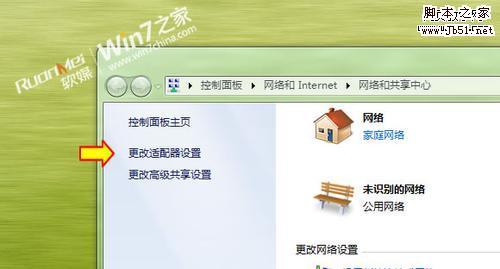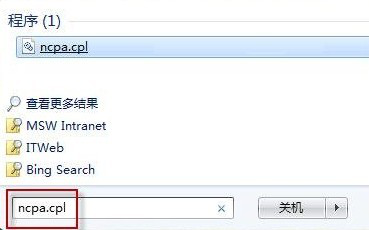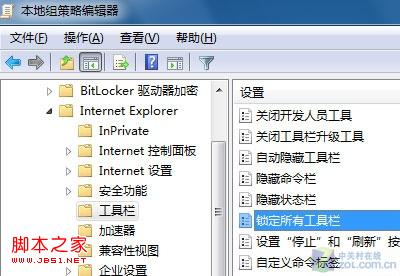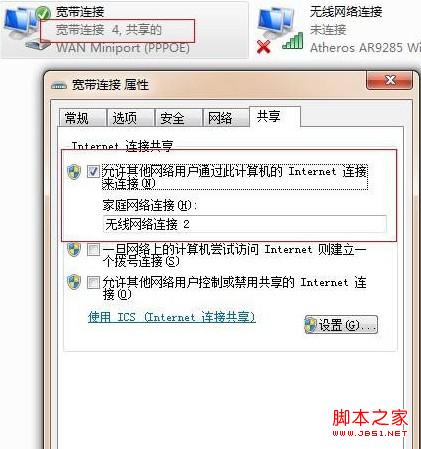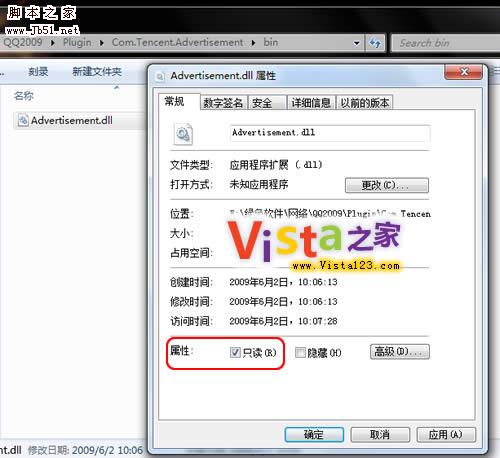Windows 7下设置与取消拨号连接 开机自动拨号的方法
步骤一:首先进入“控制面板”的“网络和共享中心”<图1>(类别模式下进入“网络和internet”然后再进入“网络和共享中心”<图2>);
图1

图2


步骤二:进入“网络和共享中心”后,点击左侧“更改适配器设置”<图3>;

步骤三:找到已经创建好的ADSL宽带连接图标(默认名字是宽带连接,如果用户更改了名字,请注意图标样式);

步骤四:鼠标右键点击所要设置的宽带连接,在弹出的菜单中选择“属性”;

在打开的属性窗口中,点击“选项”进入此选项卡,然后把 “提示名称、密码和证书等(P)”选项前面的对勾取消掉。点击右下角的确定按钮。

步骤五:鼠标右键点击所要设置的宽带连接,在弹出的菜单中选择“创建快捷方式”(如果桌面已经有宽带连接快捷方式,此步可省略);

弹出的窗口上点击是;

步骤六:点击左下角的开始按钮,找到所有程序,点击所有程序,然后找到启动,鼠标右键,点击启动,选择“打开”,把桌面上创建的宽带连接快捷方式,拷贝到打开的窗口中。所有操作设置完成,用户电脑可以实现开机后,自动进行ADSL拨号连接。




取消开机自动连接ADSL的方法:
只需要用户在开始-所有程序-启动中找到宽带连接,然后右键删除即可。(删除的只是快捷方式,不影响已经创建好的宽带连接)

图1

图2


步骤二:进入“网络和共享中心”后,点击左侧“更改适配器设置”<图3>;

步骤三:找到已经创建好的ADSL宽带连接图标(默认名字是宽带连接,如果用户更改了名字,请注意图标样式);

步骤四:鼠标右键点击所要设置的宽带连接,在弹出的菜单中选择“属性”;

在打开的属性窗口中,点击“选项”进入此选项卡,然后把 “提示名称、密码和证书等(P)”选项前面的对勾取消掉。点击右下角的确定按钮。

步骤五:鼠标右键点击所要设置的宽带连接,在弹出的菜单中选择“创建快捷方式”(如果桌面已经有宽带连接快捷方式,此步可省略);

弹出的窗口上点击是;

步骤六:点击左下角的开始按钮,找到所有程序,点击所有程序,然后找到启动,鼠标右键,点击启动,选择“打开”,把桌面上创建的宽带连接快捷方式,拷贝到打开的窗口中。所有操作设置完成,用户电脑可以实现开机后,自动进行ADSL拨号连接。




取消开机自动连接ADSL的方法:
只需要用户在开始-所有程序-启动中找到宽带连接,然后右键删除即可。(删除的只是快捷方式,不影响已经创建好的宽带连接)

版权声明
本文仅代表作者观点,不代表本站立场。
本文系作者授权发表,未经许可,不得转载。
本文地址:/jtjc/win10/172707.html